Takie tam.
Edytor obsługuje jeden format obrazka: .png.
Obrazki na dysku będą używane do:
- Ustawiania wyglądu dla invariantu sprite’a (czyli po prostu sprite’om na scenie).
- Ustawiania wyglądu dla invariantu polygon’a (czyli po prostu nieregularnym obiektom na scenie).
- Ustawiania wyglądu dla elementów GUI, np. ikonek spelli, perków, pasków życia, many i świadomości.
- Składania klatek animacji. Animacje zaś będą używane do:
- Stawiania animacji na scenie - a jakże!
- Przypisywaniu ich bardziej skomplikowanym obiektom w różnych miejscach, jak np. gracz.
- Definiowaniu efektów cząsteczkowych - cząsteczki też mogą być (i niektóre testowe już są) animacjami.
Lokacja plików
Każdy projekt będzie czerpał pliki obrazków z dokładnie dwóch folderów (i wszystkich ich podfolderów):
hypersomnia/official/gfx- oficjalny, “kanoniczny” zbiór grafik. Szczegóły:- Wbudowane sceny testowe mają wrzucone obrazki tylko z tego folderu.
- W fazie MMO znajdą się tam wszystkie obrazki dla oficjalnego serwera.
- W fazie fabularnej znajdą się tam wszystkie obrazki potrzebne fabule.
- Wiele społecznościowych map będzie mogło korzystać z grafik z tego folderu - i nie będą musiały trzymać swoich duplikatów.
- Będą na tyle dobre że ludzie chętnie będą je brali!
Sciezka/Do/Projektu/NazwaProjektu/gfx- zbiór grafik specyficznych dla tego projektu.
Podfoldery znajdujące się w powyższych dwóch folderach mogą być zorganizowane już dowolnie.
Z dźwiękami będziemy mieli ten sam schemat, tylko że zamiast folderu gfx będziemy mieli folder sfx.
W edytorze
Pomysł jest taki. Gdziekolwiek w edytorze będziemy mieli do wyboru obrazek, będziemy mieli takie oto combo:
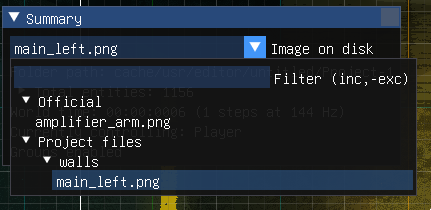
Będzie to miniaturkowy hierarchiczny widok na strukturę obu folderów: oficjalnego i specyficznego dla projektu.
- To combo zawsze będzie aktualne z tym co obecnie jest na dysku.
- Obecny obrazek zawsze będzie podświetlony na niebiesko.
- Zamknięte combo zawsze będzie miało napis formatu
nazwa_pliku.png (sciezka/do/pliku). - Otwarte elementy drzewa będą zapamiętane (ImGui to ogarnia z buta).
- Dodatkowo zawsze po otwarciu comba będziemy rozwijać te foldery w których jest obecnie wybrany plik - aby natychmiast był widoczny.
Okno “Images”
Dodatkowo wprowadzone zostanie okno nazwane “Images”:
- Będzie można tam przeglądać wszystkie śledzone obrazki.
Domyślnie, pojawią się tam wyłącznie te obrazki które są gdzieś używane w edytorze.
Śledzony obrazek to taki obrazek który był kiedyś wybrany przez użytkownika dla jakiejś własności w edytorze i nie został manualnie “zapomniany” z projektu.
Nieużywany obrazek to taki śledzony obrazek, który już nie jest kompletnie nigdzie ustawiony, i nigdy nie zostanie użyty przez grę.- Będzie checkbox do pokazania nieużywanych obrazków (domyślnie off).
- Po zaznaczeniu go, nieużywane obrazki pojawią się w osobnej rubryce.
- Nieużywane obrazki, w przeciwieństwie do gdzieś używanych, będzie można “Zapomnieć”.
- Oznacza to tylko tyle:
- Wcześniej ustawione parametry neon map dla tego obrazka zostaną zresetowane.
- Ten obrazek nie będzie już się pokazywał w rubryce z nieużywanymi obrazkami.
- Oznacza to tylko tyle:
- Mimo że ścieżki i parametry nieużywanych obrazków są zapisane w plikach projektu…
- …gra będzie wrzucała do atlasu tylko te obrazki które są na scenie!
- (Opcjonalnie) można sprawić aby edytor pokazywał szczegóły gdzie obrazki są używane - bo i tak musimy sprawdzić gdzie jest, żeby zdecydować że nie jest używany nigdzie!
- Np. przez jakie sprity albo efekty cząsteczkowe używany jest obrazek.
- Będzie checkbox do pokazania nieużywanych obrazków (domyślnie off).
- Jeśli obrazek zacznie być używany, użytkownik ustawi mu jakieś parametry, a potem przestanie być używany…
- …to zniknie z domyślnego widoku w Images,
- ale jak się go jeszcze raz zacznie używać to wcześniej ustawione parametry (np. neon map) powrócą na miejsce!
- …to zniknie z domyślnego widoku w Images,
- Jeśli z dysku zniknie obrazek który jest śledzony przez projekt, to:
- Jeśli jest gdzieś używany…
- Po następnym otworzeniu okienka “Images” pojawi się on w rubryce “Missing”, która będzie wyświetlona oddzielnie nad resztą obrazków.
- W grze w miejscu tekstury pojawi się glitch, ale wszystko będzie się dało dalej normalnie robić.
- Jeśli nie jest nigdzie używany…
- Tak samo pojawi się w “Images”, ale w rubryce “Missing (unused)”, i tylko jeśli checkbox na pokazywanie nieużywanych obrazków jest zaznaczony.
- W obu przypadkach będzie można przekierować ścieżkę na istniejącą, normalnie wybierając obrazek z dysku tak samo jakbyśmy normalnie wybierali obrazek dla jakiejś właściwości.
-
W przypadku masowych przenosin, przyda się przycisk “Fix paths manually”. Po wciśnięciu pojawi się popup z textboxem:
Please modify the contents of this textbox so that the paths point to existing files. [tu zaczyna się textbox] walls/1/corner.png walls/1/edge.png walls/1/corner_fancy.png [OK]który prosi abyś skopiował to, zmienił manualnie ścieżki do plików których edytor nie odnalazł na dysku i przekleił z powrotem do textboxa po czym wcisnął OK.
- Jeśli jest gdzieś używany…
- W tym oknie będą dodatkowe opcje customizacji:
- Np. tutaj będzie można ustawiać różne parametry obrazkom które będą zapisane w mapie.
- Parametry dla generacji neon mapy.
- Customowa ścieżka dla własnoręcznie namalowanej neon mapy (gdyby algorytm nie dawał satysfakcjonującego efektu).
- Czy wygenerować desaturację (np. dla spelli do których nie ma wystarczająco many).
- Zmiany będą natychmiast miały efekt.
- Prawdopodobnie trzeba będzie sklepać asynchroniczną generację atlasu żeby się dało po ludzku manipulować parametry neon map.
- (Opcjonalnie) można zaimplementować drag&drop który pozwoli na skopiowanie całych własności neon map obrazka do drugiego (sporo może obrazków może mieć takie same parametry)
- Np. tutaj będzie można ustawiać różne parametry obrazkom które będą zapisane w mapie.
Animacje
Dla pojedynczej animacji, widoczne w edytorze będą następujące informacje:
- Lista klatek. Klatka zawiera:
- Obrazek do wyświetlenia.
- Czas trwania klatki w milisekundach.
- (Opcjonalnie) efekt który ma zostać odegrany gdy nastąpi kolej tej klatki.
- Np. efekt dźwiękowy i cząsteczkowy.
- Możliwe że z offsetem, np.
(x, y)o które należy przesunąć start cząsteczek żeby zgadzały się z tym gdzie pada but.
- Możliwe że z offsetem, np.
- Np. efekt dźwiękowy i cząsteczkowy.
- Nazwa animacji. ZAWSZE będzie tworzona z nazwy plików z klatkami.
Nazwa własna animacji. Do zmiany w edytorze.Domyślnie nazwa pierwszej klatki + dopisek “animation”.Np. zbiór plików zaczynających się odustrojstwo_1_20ms.png, dostajemy “Ustrojstwo animation”.
Okno “Animations”
Okno z widokiem na wszystkie animacje używane w projekcie.
- Można stąd edytować właściwości animacji.
- Można je usuwać, ale tylko jeśli nigdzie w grze nie jest używana ta animacja.
- Najpierw trzeba będzie usunąć manualnie wszystkie byty (lub flavoury) które z niej korzystają, żeby nie było zaskoczenia.
Automatyczny import
Doszliśmy do wniosku że warto byłoby aby, mając zbiór plików rodzaju:
ustrojstwo_1_20ms.png
ustrojstwo_2_20ms.png
ustrojstwo_3_20ms.png
można było go automatycznie zaimportować do edytora jako animacja. Będzie to możliwe z tego samego okna.
- Rozwijalne drzewo nazwane “Import” pod którym znowu jest cała hierarchia wszystkich obrazków na dysku.
- Edytor wykryje, że kilka nazw ma ten sam pattern z numerami klatek i długościami w milisekundach.
- Wtedy zwinie taką listę w jeden element obok którego pojawi się przycisk “Import”
- Edytor wykryje, że kilka nazw ma ten sam pattern z numerami klatek i długościami w milisekundach.